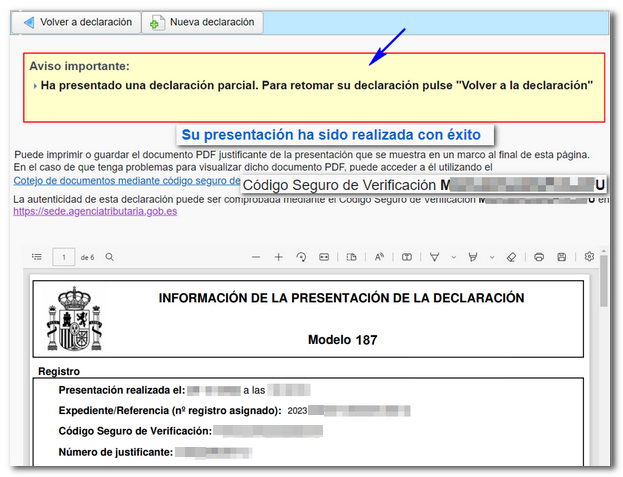Modelos do 181 ao 189
Saltar índice da informaciónModelo 187 Presentación mediante formulario
A presentación do modelo 187 mediante formulario está dispoñible para declaracións de menos de 40.000 rexistros e require identificarse con certificado electrónico ou Cl@ve do declarante. Para ficheiros de maior tamaño tes que utilizar a presentación mediante ficheiro.
A presentación require que che identifiques mediante certificado electrónico, DNIE ou Cl@ve.
Ademais do propio titular da declaración tamén pode presentara unha persoa ou entidade que actúe no seu nome, xa sexa un colaborador social ou un apoderado a realizar o trámite.
Accederás a unha xanela inicial de captura de datos. Introduce o NIF do declarante e selecciona unha das opcións dispoñibles.
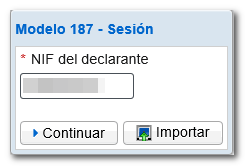
O botón "Importar" permite recuperar ao formulario un ficheiro xerado previamente co propio formulario desde a opción "Exportar" ou cun programa externo, sempre que se axuste ao deseño lóxico publicado.
O botón "Continuar" dá acceso ao formulario para a súa formalización en liña e presentación. Pode ofrecer 3 opcións:
-
"Cargar a sesión de traballo do ...": mediante esta opción poderás recuperar os datos dunha sesión que gardases previamente.
-
"Cargar a declaración presentada o...": se ademais presentaches xa unha declaración para o mesmo NIF, modelo, exercicio e período poderás recuperara e realizar modificacións, alta ou baixa de rexistros desde o apartado "Operacións".
-
"Crear unha nova declaración": selecciona esta opción se desexas cubrir o formulario desde o inicio, sen recuperar datos.
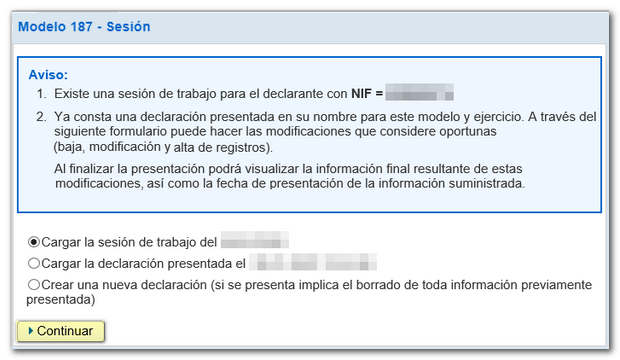
Tras a xanela inicial accederás ao formulario. Os recadros marcados con asterisco son obrigatorias.
O apartado "Resumo dos datos incluídos na declaración "autocóbrese cos datos introducidos en "Operacións". Accede á incorporación de "Operacións" desde a pestana "Apartados".
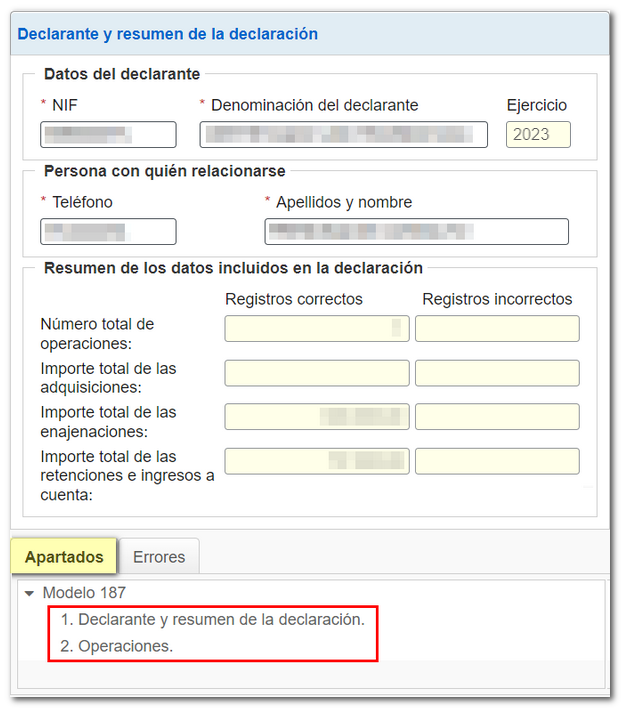
En "Operacións" encontrarás unha botonera superior desde a que poderás dar de alta os distintos rexistros, así como eliminaros e consultaros. Para dar de alta unha operación pulsa a icona "Nova rexistro" identificado por unha folla en branco co signo "+" en verde.
Para consultar o detalle dunha operación ou modificar os datos, selecciona o rexistro e pulsa "Ver a operación seleccionada".
Na columna "Estado" poderás comprobar os rexistros correctos e incorrectos ou con avisos. Na columna co nome "Presentado o", se cargaches unha declaración anteriormente presentada, mostrarase a data e hora en que foi presentado ese rexistro, coa posibilidade de modificaro ou daro de baixa se fose necesario.
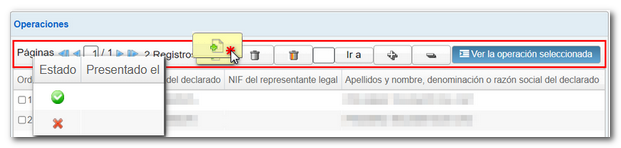
Desde o detalle dunha operación poderás dar de alta máis rexistros ou "Volver á lista de operacións".

Pulsa "Validar" para comprobar se existen erros. Se a declaración non contén erros obterás a mensaxe "Non existen erros". Se ten erros ou avisos, aparece a descrición dos mesmos e a opción "Ir ao Erro "ou "Ir ao Aviso "para solucionaros. Mediante a opción "Descargar listaxe de erros" xerarase un ficheiro en formato XML con todos os erros detectados, que poderás abrir ou gardar no equipo.
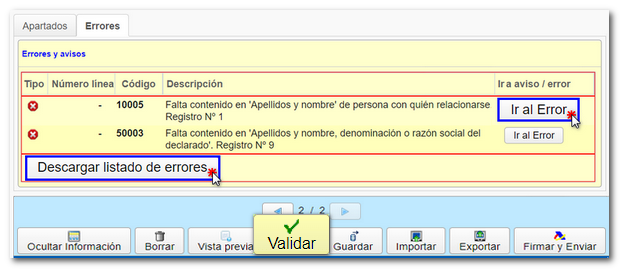
Mediante a opción "Gardar" podes salvar no servidor os datos cumprimentados ata ese momento, incluso aínda que a declaración non estea validada (pode conter erros ou estar incompleta). Desta maneira poderás saír do formulario sen perder a información. Da mesma maneira, se o formulario se pechase tras finalizar o tempo de espera por inactividade poderías recuperar os datos introducidos ata o momento de gardar. Se xa existe unha declaración gardada anteriormente sobreescribirase.
Para recuperar a información gardada, accede de novo ao modelo 187. Na xanela inicial, tras indicar o NIF do declarante e pulsar "Continuar", marca a opción "Cargar a sesión do traballo do dd /mm/aaaa".

Antes de presentar a declaración podes obter unha "Vista previa", que consta dun PDF coa túa declaración, este documento non é válido para a súa presentación.

O botón "Exportar" xera e garda un ficheiro co formato BOE co deseño de rexistro publicado. Esta opción esixe que a declaración non conteña erros.

Poderás recuperar o ficheiro exportado, ou xerado desde un programa externo de acordo ao deseño de rexistro publicado, mediante o botón "Importar".

Se a declaración xa contén datos, ofreceranche 2 opcións de importación tras seleccionar o ficheiro:
- A. Borrar todos os rexistros de declarados e importar (eliminaranse todos os declarados existentes antes de importar o ficheiro).
-
B. Agregar rexistros de declarados á declaración actual (sumaranse os rexistros importados aos xa existentes)
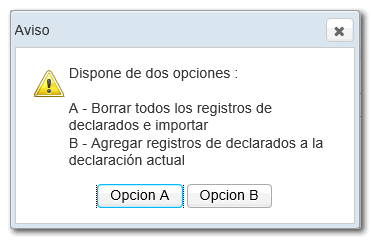
Tras validar e gardar a declaración, pulsa "Asinar e Enviar".

Mostrarase un aviso informando do número de rexistros correctos e erróneos que se cubriron. Se desexas volver á declaración para corrixir os erros antes de presentar pulsa "NON". Se prefires presentar neste momento os rexistros correctos e, posteriormente, corrixir os erros e presentar unha nova declaración, pulsa "Se".
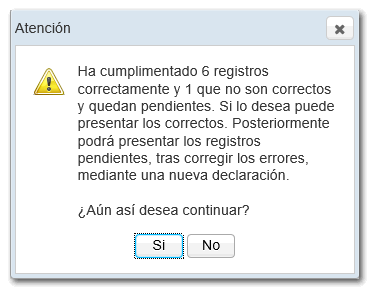
Marca o recadro "Conforme". Na parte inferior se che informa do tratamento de datos. Para finalizar, pulsa "Asinar e Enviar".
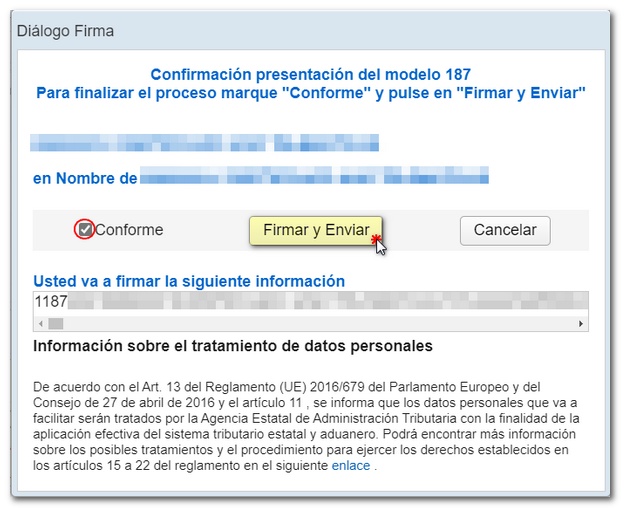
Aparecerá en pantalla o PDF da presentación realizada con éxito, o CSV que verifica a autenticidade do documento e a posibilidade de volver á declaración ou de xerar unha nova.
En caso de presentar unha declaración con parte de rexistros válidos e algúns incorrectos, presentaranse os correctos e avisarache de que vas enviar unha declaración parcial. Recupera a declaración presentada, realiza as modificacións altas ou baixas correspondentes e presenta unha nova declaración.
Nota: Ten en conta que neste formulario non existen as opcións habituais de complementaria e substitutiva. Unha vez realizadas as correccións necesarias debes presentar a declaración completa, incluíndo todos os rexistros que deban declararse.